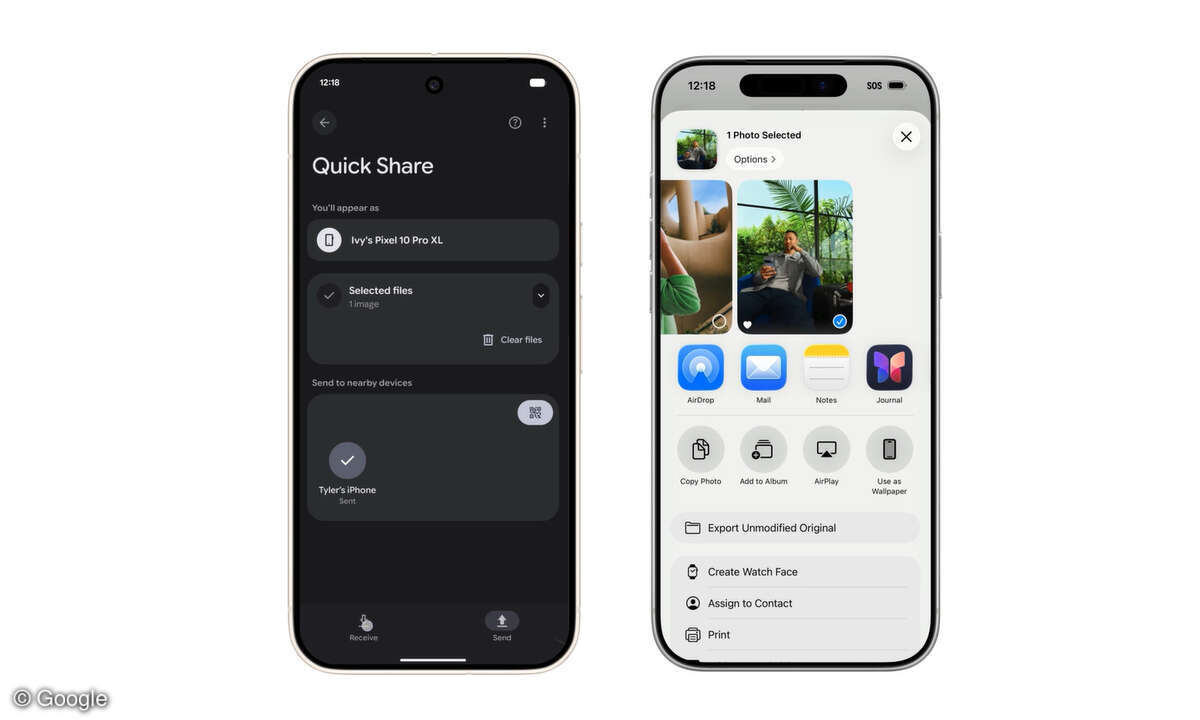Android-Cache löschen: So geht's
- Android-Cache löschen - das steckt dahinter
- Android-Cache löschen: So geht's
Einige Nutzer löschen die Android-Caches nach dem Motto "Viel hilft viel" einfach immer wieder und verschenken so viel Zeit. Andere löschen gar nichts und handeln sich dabei Probleme ein, insbesondere instabile Apps. Wie Sie es richtig machen zeigen wir anhand des weit verbreiteten Custo...
Einige Nutzer löschen die Android-Caches nach dem Motto "Viel hilft viel" einfach immer wieder und verschenken so viel Zeit. Andere löschen gar nichts und handeln sich dabei Probleme ein, insbesondere instabile Apps. Wie Sie es richtig machen zeigen wir anhand des weit verbreiteten Custom Recovery namens ClockworkMod Recovery. Nur im Recovery-Modus gelingt das Leeren der Caches.
- ClockworkMod Recovery zeigt "wipe cache partition" direkt im Hauptmenü an.
- Das Löschen (englisch "wipe") des Dalvik-Caches versteckt sich im Menü "advanced".
- Mit der Option "Wipe data/factory reset" müssen Sie vorsichtig umgehen. Sie löscht wirklich alle Ihre Daten vom Gerät.
Faustregeln für das Löschen
Meistens geben die Entwickler von Custom ROMs in den Veröffentlichungshinweisen ("Release Notes") an, welche Wipes durchzuführen sind. Ist nichts zu finden, sind Sie mit diesen Faustregeln auf der sicheren Seite:
- Wenn Sie das ROM wechseln, also zum Beispiel vom herstellerseitig installierten Android rüber zu LineageOS, sollten Sie vorher "Wipe data/factory reset" wählen. Das verhindert zuverlässig alle Probleme, die durch Altlasten des ursprünglichen ROMs verursacht werden können. Denken Sie daran, vorher Ihre auf dem Gerät gespeicherten Daten in Sicherheit zu bringen.
- Wenn Sie ein größeres ROM-Update durchführen, beispielsweise von Android 9 auf 10, können Sie pokern und es beim Wipe von Cache und Dalvik-Cache belassen. Gelegentlich kann das aber Probleme bereiten. Wenn Sie diese von vorneherein ausschließen möchten, sollten Sie auch hier zu "Wipe data/factory reset" greifen.
- Kleine ROM-Updates innerhalb einer Hauptversion (zum Beispiel innerhalb von Android 10) behandeln Sie einfach mit der Kombination aus "wipe cache partition" und "advanced > wipe dalvik cache".